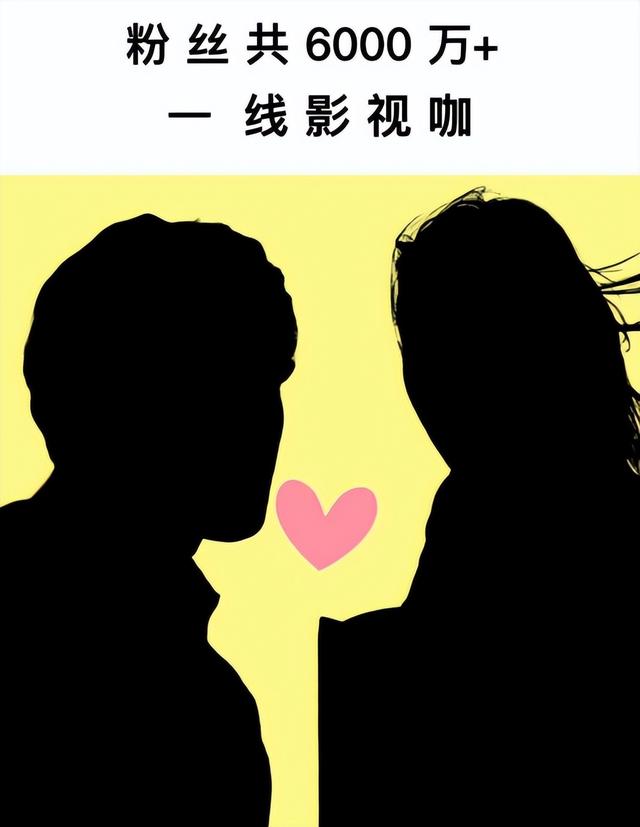Excel 里面如何计算 n 次方根?
求 n 次方根又可以分为两种情况:一种是开方,即求平方根;另一种是求 2 次以上的方根
对应以上两种情况,Excel 有两个函数和一个计算符,我们通过案例来看一下。
案例:
对下列数据分别求 2 次方根和 3 次方根。

解决方案 1:求 2 次方根
求 2 次方根(即平方根)有三种方法,分别来看一下:
1. 在 B2 单元格输入以下公式,下拉即可:
=SQRT(A2)
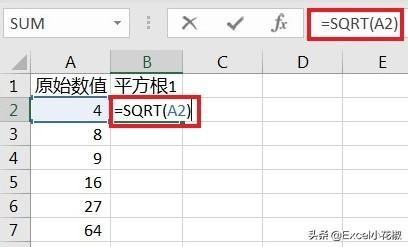

公式详解:
SQRT 函数用于返回正的平方根
语法:
SQRT(number)
- number: 要计算其平方根的数字
- 如果 number 为负数, 则 SQRT 返回 #NUM! 错误值
2. 在 C2 单元格输入以下公式,下拉即可:
=power(A2,1/2)


公式详解:
POWER 函数用于返回数字乘幂的计算结果
语法:
POWER(number,power)
- number: 底数
- power:指数
- 两个参数可以是任意实数
- 当参数 power 为小数时,表示计算的是开方
- 当参数 number 小于 0 且参数 power 为小数时,POWER函数将返回 #NUM! 错误值
3. 在 D2 单元格输入以下公式,下拉即可:
=A2^(1/2)


公式详解:
- ^ 为乘方符号
- a^b 在公式中代表的是 a 的 b 次方
解决方案 2:求 3 次方根
因为 SQRT 函数只能用于求平方根,不适用于 3 次方根,因此本需求只能用后两种公式。
下面只列出步骤和结果,公式的具体释义就不重复了。
1. 在 E2 单元格输入以下公式,下拉即可:
=POWER(A2,1/3)


2. 在 F2 单元格输入以下公式,下拉即可:
=A2^(1/3)